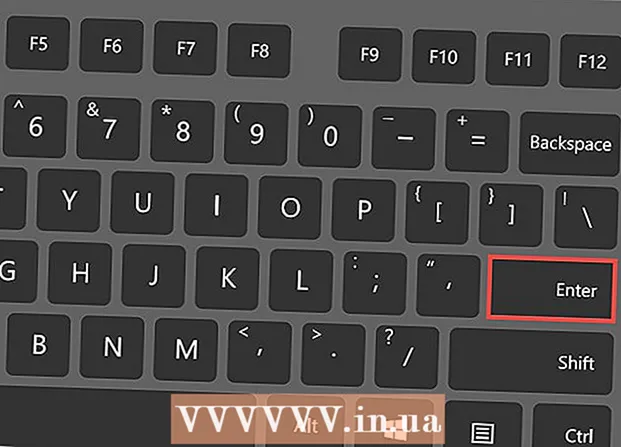Höfundur:
Helen Garcia
Sköpunardag:
17 April. 2021
Uppfærsludagsetning:
13 Maint. 2024
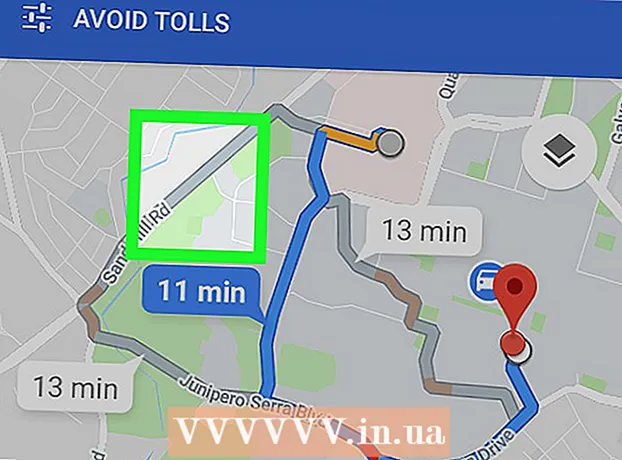
Efni.
Í þessari grein munum við sýna þér hvernig á að fara aðra leið í Google kortum á Android tækinu þínu.
Skref
 1 Opnaðu kortaforritið. Bankaðu á kortalaga táknið á heimaskjánum eða í forritaskúffunni.
1 Opnaðu kortaforritið. Bankaðu á kortalaga táknið á heimaskjánum eða í forritaskúffunni.  2 Bankaðu á Skellum okkur á götuna. Þú finnur þennan valkost í bláa hringnum í neðra hægra horninu.
2 Bankaðu á Skellum okkur á götuna. Þú finnur þennan valkost í bláa hringnum í neðra hægra horninu.  3 Bankaðu á Staðsetning mín. Þetta er fyrsta línan efst á skjánum.
3 Bankaðu á Staðsetning mín. Þetta er fyrsta línan efst á skjánum.  4 Veldu upphafsstað þinn. Sláðu inn heimilisfang eða kennileiti og smelltu síðan á það í leitarniðurstöðum. Þú getur líka pikkað á eina af tillögunum, pikkað á My Location til að slá inn núverandi staðsetningu þína, eða pikkað á Select On Map til að velja punkt á kortinu.
4 Veldu upphafsstað þinn. Sláðu inn heimilisfang eða kennileiti og smelltu síðan á það í leitarniðurstöðum. Þú getur líka pikkað á eina af tillögunum, pikkað á My Location til að slá inn núverandi staðsetningu þína, eða pikkað á Select On Map til að velja punkt á kortinu.  5 Bankaðu á Hvar. Þetta er önnur línan efst á skjánum.
5 Bankaðu á Hvar. Þetta er önnur línan efst á skjánum.  6 Veldu áfangastað. Sláðu inn heimilisfang eða kennileiti og smelltu síðan á það í leitarniðurstöðum. Þú getur einnig valið staðsetningu sem er lagt til eða smellt á Veldu á korti til að velja punkt á kortinu.Kortið mun birtast á skjánum, þar sem stysta leiðin verður sýnd með bláu og aðrar leiðir verða litaðar gráar.
6 Veldu áfangastað. Sláðu inn heimilisfang eða kennileiti og smelltu síðan á það í leitarniðurstöðum. Þú getur einnig valið staðsetningu sem er lagt til eða smellt á Veldu á korti til að velja punkt á kortinu.Kortið mun birtast á skjánum, þar sem stysta leiðin verður sýnd með bláu og aðrar leiðir verða litaðar gráar.  7 Snertu gráu leiðina. Þessi leið verður blá, sem þýðir að þú hefur valið þessa leið.
7 Snertu gráu leiðina. Þessi leið verður blá, sem þýðir að þú hefur valið þessa leið. - Nokkrar aðrar leiðir geta birst eftir staðsetningu þinni.